Tabloya naverokê
Microsoft Edge bersiv nade an na barkirina rûpelên malperê xeletiyek hevpar e ku hûn di dema karanîna geroka Microsoft Edge Windows-ê de pê re rûbirû dibin. Ew dikare li her deverê çêbibe, gelo hûn Windows 10, Mac, iOS, an amûrek Android-ê bikar bînin. Carinan, dibe ku hûn hewce bike ku geroka Microsoft Edge ji ber sedemên cihêreng ên mîna girtina tabloyan, têkçûna malperan, an dema ku xeletiyek pêwendiya înternetê bibînin, hewce bike ku hûn geroka Microsoft Edge vegerînin.
Beroka Microsoft Edge ji bo Windows û pergalên xebitandinê yên din baş e. -optimîze kirin. Lêbelê, ew carinan dibe ku xeletiyek çêbibe, wek mînak gerok ji ber astengiyên çavkaniyê bersiv nede. Ew ne hewce ne pirsgirêkek gerok e; dibe ku ji ber geroka Edge ji ber kêmbûna çavkaniyan nikaribe karê bingehîn biqedîne.
Ji guheztina motora çavkaniya Chromium ve, geroka Edge di populerbûna xwe de zêdebûnek berbiçav dîtiye. Heya hingê, çareseriya Microsoft-ê ezmûnek bikarhênerek bê dereng û rehet peyda kir, lê hemî taybetmendiyên Chrome-ê tune.
Gava ku bikarhêner fêr bûn ku gerok vediguhere motora Chromium, wan bêyî dudilî veguheztin kirin. Edge ji bo hejmareke girîng a bikarhêneran zû zû bû geroka xwerû.
Her çend xuya dike ku ew pirsgirêkên xwe yên bingehîn çareser kiriye, hin bikarhêneran pirsgirêkek piçûk hebûn: gerok carinan dicemidîne. Li ser vê yekê li ser Piştgiriya Microsoft-ê gelek gilî hatine kirindema ku ew neyê bikar anîn dikare bibe alîkar ku pêşî li pirsgirêkên performansê bigire û pê ewle bike ku gerok dema ku hewce be bi hêsanî dimeşe. Wekî din, birêvebirina sepanên sazkirî yên li ser pergala we yên ku dibe ku mudaxeleyî performansa Microsoft Edge bikin, dikare ji we re bibe alîkar ku hûn ji pirsgirêkan dûr bikevin û ji ezmûnek gerokek çêtir kêfê bistînin.
Ji bo girtina Edge bi rêkûpêk, van gavan bişopînin:
- Li ser bişkoja "X" ya li quncika jorîn-rast a pencereya Microsoft Edge bikirtînin, an jî kurteya klavyeyê "Alt + F4" bikar bînin da ku gerokê bigire.
- Heke Microsoft Edge bersivê nede an xuya dike were cemidandin, "Ctrl + Shift + Esc" bikirtînin da ku Gerînendeyê Peywiran vekin. Microsoft Edge di navnîşa pêvajoyên xebitandinê de bibînin, li ser bikirtînin, û dûv re "Dawiya peywirê" bikirtînin da ku gerok bi zorê bigire.
Birêvebirina sepanên sazkirî yên ku dibe ku bandorê li performansa Microsoft Edge bikin jî girîng e. . Ji bo ku sepanên xwe yên sazkirî binirxînin û bi rê ve bibin, van gavan bişopînin:
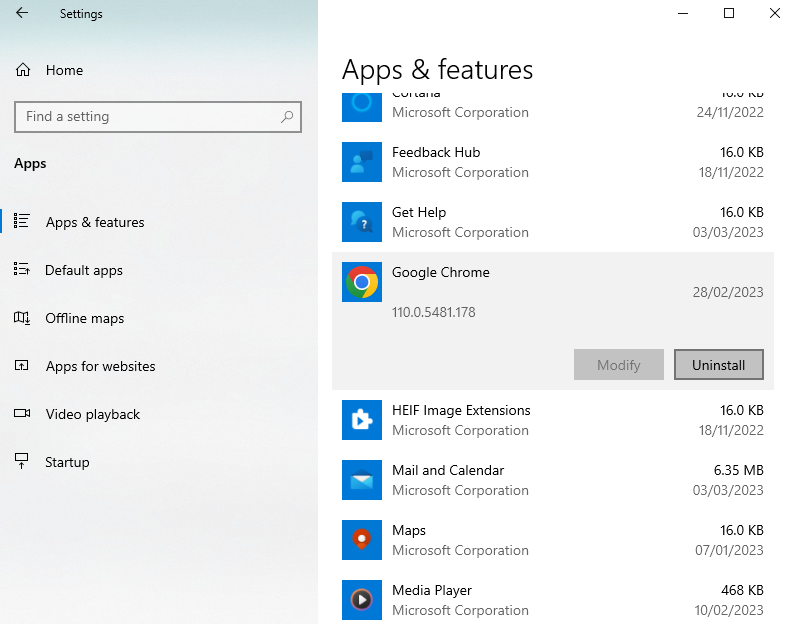
- Bişkoja Destpêkê li ser barika peywirê bikirtînin.
- Serlêdan & Taybetmendî" di barika lêgerînê de, û li ser encama têkildar bikirtînin.
- Di sepanan de & Pencereya taybetmendiyê, di navnîşa sepanên sazkirî de bigerin, û li her serîlêdanên ku dibe sedema pirsgirêkan bi Microsoft Edge re bigerin. Sepanên nedilxwaz rakin an neçalak bikin, û sepanên kevnar ên ku dikarin bandorê li performansa gerokê bikin nûve bikin.
Bi girtina rast Microsoft Edge dema ku ew nayê bikar anîn û rêvebirina wesepanên sazkirî, hûn dikarin pêşî li pirsgirêkên potansiyel bigirin û ji ezmûnek gerokê ya bi îstîqrar û bersivdartir sûd werbigirin.
Encam
Çareseriyên li jor bi îhtîmaleke mezin dê ji we re bibin alîkar ku hûn dema ku Microsoft Edge bikar tînin pirsgirêka Ne Bersiv çareser bikin. Ger pirsgirêk berdewam bike, em pêşniyar dikin ku guhertoya heyî ya Edge ji komputera xwe rakin û Microsoft Edge ji nû ve saz bikin. Ger ew nexebite, hûn dikarin li şûna wan gerokên din ji bo PC-ya xwe saz bikin, mîna Google Chrome, Firefox, an Opera.
Pirsên Pir Pir Pir Pirsîn
Microsoft Edge çawa naxebite?
Gelek sedem hene ku dibe ku Microsoft Edge bi rêkûpêk nexebite, û gavên ji bo rastkirina pirsgirêkê dê bi pirsgirêka taybetî ya ku hûn pê re dijîn ve girêdayî be. Li vir hin gavên giştî yên çareserkirina pirsgirêkan hene ku hûn dikarin biceribînin heke hûn bi Microsoft Edge re pirsgirêk hene:
Komputera xwe ji nû ve bidin destpêkirin.
Ji bo nûvekirinên Windows û Microsoft Edge kontrol bikin.
Reset bike. Microsoft Edge li mîhengên xwe yên xwerû.
Microsoft Edge rakin û ji nû ve saz bikin.
Ez çawa dikarim pirsgirêkên Microsoft Edge rast bikim?
Ji bo çareserkirina pirsgirêkan bi Microsoft Edge re, hûn dikarin biceribînin gavên jêrîn:
Komputera xwe ji nû ve bidin destpêkirin.
Ji bo nûvekirinên Windows û Microsoft Edge kontrol bikin.
Microsoft Edge vegerîne mîhengên wê yên xwerû.
Rakirin û Microsoft Edge ji nû ve saz bike.
Ji bo malware kontrol bikin û nermalava xerab a ku dibe sedema pirsgirêkê ji holê rakin.
Ez çawa dikarim Edge rast bike dema ku ew bersivê nade an pirsgirêkan çêdike?
Ji bo rastkirina Edge, pêşî, hewl bidin ku Edge bi tevahî bi tikandina bişkoja "X" an jî bi karanîna kurtebirra klavyeyê "Alt + F4" vebikin. . Ger gerok bersiv nede, Rêvebirê Peywiran bi karanîna "Ctrl + Shift + Esc" vekin, di navnîşê de Microsoft Edge bibînin, û "Dawiya peywirê" bikirtînin da ku wê bi zorê girtî bikin. Her weha hûn dikarin daneyên geroka xwe bi çûna mîhengên Edge-yê paqij bikin û "Nepenî, Lêgerîn û Karûbaran" hilbijêrin, dûv re li binê "Daneyên Gerokê Paqij bike" bikirtînin "Hilbijêre ku çi paqij bike". Ger yek ji van rêbazan nexebite, biçin "Apps & amp; Vebijêrkên taybetmendiyê, Microsoft Edge bibînin, û li ser wê bikirtînin ku biguherînin. Ji bo tamîrkirina gerokê rêwerzên li ser ekranê bişopînin.
Ez çawa dikarim pêşî li cemidandina Microsoft Edge bigirim an jî bêbersiv nebe?
Ji bo ku Edge necemide an jî bêbersiv nebe, teqez dema ku Edge bi tevahî bigire nayê bikaranîn, gerokê nûve bikin, û bi rêkûpêk daneyên geroka xwe paqij bikin. Digel vê yekê, serîlêdanên xweyên sazkirî îdare bikin da ku pê ewle bin ku tu serîlêdanên nakokî an çavkaniyek zexm bandorê li performansa Edge nakin. Ger pirsgirêk berdewam bikin, hûn dikarin Edge bi çûna ser "Serlêdan & amp; taybetmendiyan, "Microsoft Edge hilbijêrin û bikirtînin Guhertin da ku gerokê tamîr bikin, li dû rêwerzên li ser ekranê.
Forum.Bi gelemperî du celeb xeletî hene:
- Microsoft Edge dest pê dike lê paşê kar disekine - Hûn dikarin bi rêkûpêk Edge vekin, lê ew dike bi rêkûpêk kar nake. Dibe ku carcaran biqelişe, biqede, an bicemide.
- Microsoft Edge dest pê nake – Edge venabe an nikare were destpêkirin an barkirin.
Ji bo her du senaryoyan, hin çareseriyên pêşniyar hene. Hûn dikarin yek ji çareseriyên jêrîn biceribînin da ku pirsgirêk çareser bikin. Ka em bi hûrgulî li her qonaxê binihêrin.
Çi dibe sedem ku Microsoft Edge Bersiv rawestîne?
Dibe ku hûn ji ber çend sedeman xeletiyek bersivdayînê bibînin. Hin ji yên herî gelemperî ev in:
- Çewtiya malperê – Pirsgirêkên Microsoft Edge dikare ji ber malperên ku nayên piştgirî kirin, bi vekirina pir malperan bi hevdemî, an bi sazkirina Microsofta kevnar ve bibin sedema Zêdekirinên Edge.
- Bikaranîna guhertoya kevnar - Heke hûn pelên kevnar bikar tînin dema ku Microsoft Edge-ya xwe dimeşînin, dibe ku hûn pirsgirêkên mîna gerok red dike ku veke an hêdî bertek nîşan bide. Kêmbûna cîhê hilanînê ya berdest an mîhengên înternetê yên şaş hatine mîhengkirin, di nav tiştên din de, dikare bibe sedema pirsgirêkên Microsoft Edge.
Rêbazên Çareserkirina Pirsgirêkên Microsoft Edge
Nûçeya baş ev e ku çend awayên rastkirinê hene. Pirsgirêkên Edge. Wekî din, hûn dikarin bi hêsanî di nav çend hûrdeman de bi karanîna yek ji çend dermanên ceribandin-û-rast bikin. Rêya xwe bi rê vekinev navnîşa rastkirinê, bi ya herî rast dest pê dike û berbi tevlihevtir pêşve diçe heya ku Microsoft Edge bi rêkûpêk tevbigere. Li vir navnîşa gavên ku ji bo we hatine veqetandin ev e:
Rêbaza Yekem - Microsoft Edge ji nû ve bidin destpêkirin an ji nû ve bidin destpêkirin
Gava ku dor tê ku serîlêdan bersiv nadin, yekem tiştê ku hûn bikin ev e ku Edge ji nû ve bidin destpêkirin. Dema ku girtin û ji nû ve vekirina serîlêdanek hêsan e, heke were cemidandin dikare dijwar be. Ji ber vê yekê, hûn dikarin gerînendeyê peywirê vekin da ku gerok bi zorê bigire.
- Vekirina gerînendeyê peywirê bi çar awayan:
- Kurteyên klavyeyê yên wekî ' ctrl + shift + Esc.' Voila! Divê ew rasterast vebe.
- Li ser barika peywira xwe rast-klîk bikin û Task Manager, ku di binê lîsteyê de sêyemîn e, bikirtînin.
- Rêbazek din jî bişkoja Destpêka Windows-ê ye.
- Pêşî, bişkojka Windows-ê li ser klavyeya xwe bikirtînin. An jî, li ser bişkojka Destpêka Windows-ê ya li ser darika peywirê bikirtînin.
– Paşê, 'rêveberê peywirê' binivîsin.- 'Open' bikirtînin.
- An jî hûn dikarin 'Windows' bikirtînin. + R' bi hevdemî li ser klavyeya we. Ev ê fermana rêza xebitandinê veke. "taskmgr" binivîsin, paşê Enter bikirtînin an jî li ser OK bikirtînin.
- Piştî vebûn, Windows Edge di navnîşa serîlêdanên xebitandinê de bibînin. Dûv re, li ser Windows Edge bikirtînin, dûv re bişkoja 'End Task' li binê rastê bikirtînin. Her weha hûn dikarin li ser sepanê rast-klîk bikin û peywirê li wir biqedînin.
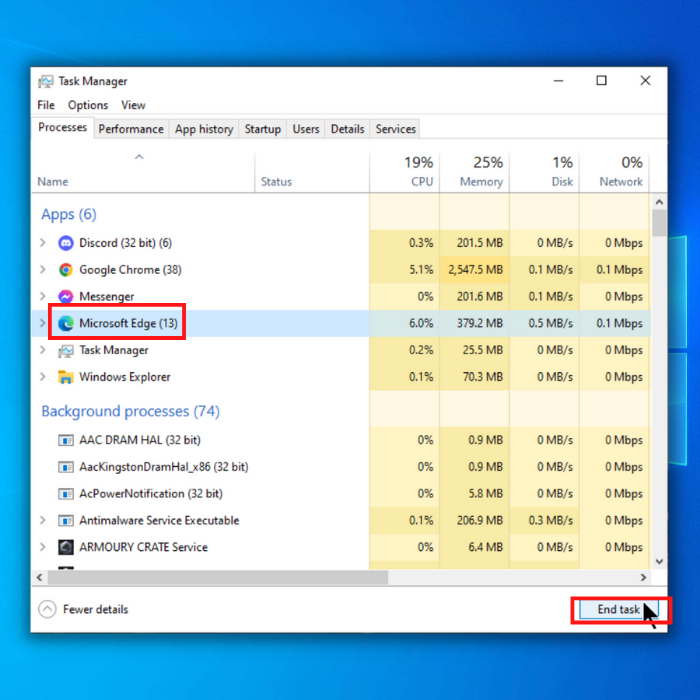
- Beroka xwe ji nû ve vekin ûkontrol bikin ku hûn di dema karanîna gerokê de bi pirsgirêkên din re rû bi rû dimînin.
Rêbaza Duyemîn – Girtina Serlêdanên Din ên Ne Bikaranîn
Gelek sepanên ku di paşperdeyê de dixebitin dikarin bibin sedem ku geroka Edge û yên din pêk bînin. nebaş li ser PC-ya xwe. Ji ber vê yekê, ya herî baş ew e ku wan sepanan bigire û Microsoft Edge ji nû ve bide destpêkirin.
- Rêveberê peywirê bi yek ji sê gavên rêbaza berê vekin. Microsoft Edge bigire.
- Dema ku gerînendeyê peywirê vebe, hûn ê bibînin ku di binê Bîrê de, sepanên ku giran dixwe xwedî rengekî tarîtir in. Bi tikandina li ser sepanê û tikandina Endama Karê wan sepanan bigrin.

- Ji bilî wê, sepanên din ên ku hûn bikar naynin bigrin. Ji ber vê yekê, PC-ya we neçar e ku ji bo xebitandina Microsoft Edge bi giranî bixebite.
- Dîsa, geroka xwe ya Edge vekin û bibînin ku hûn bi pirsgirêkên din re rû bi rû dimînin.
Rêbaza sêyemîn - Neçalakkirin û Rakirina Pêvekên Sazkirî
Carinan, pêvekên gerokê yên zêde dibin sedem ku Microsoft Edge ji nişka ve bersivê bide sekinandin. Dibe ku hin pêvek bi giranî bixebitin, û geroka we dikare têkoşînê bike, an jî dibe ku hûn pir zêde pêvek hatine saz kirin. Ji ber vê yekê, divê hûn bifikirin ku hin pêvekên xwe neçalak bikin an rakirin.
- Serlêdana Microsoft Edge dest pê bikin.
- Pêşî, li sê xalên li kêleka profîla xwe ya Microsoft Edge bigerin. Extensions hilbijêrin, û navnîşek dê vebe. Li Extensions Bigerin,û li ser bitikîne. Divê navnîşek pêvekên we vebe.
- Divê li aliyê rastê yê pêvekên we veguheztinek hebe. Ji bo ku hin pêvekan neçalak bike û wan ji nû ve bide destpêkirin, wê biguherîne.
- Li pêvekên ku êdî tu bikar naynin bigerin. Gava ku we ew fêhm kir, hûn dikarin wan bi tikandina rastê li ser îkonê karûbarê jêbirin. Hilbijêre Rake ji Microsoft Edge, paşê li ser Rake bikirtîne.
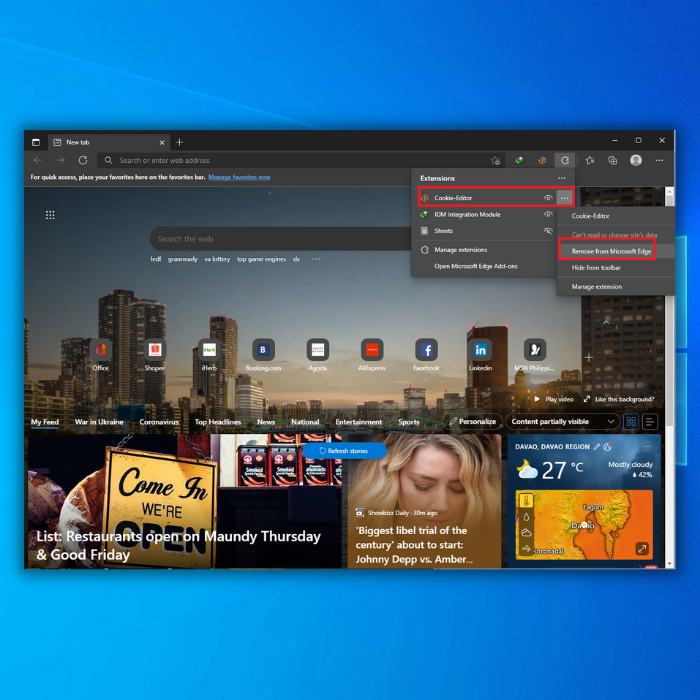
- Growera xwe ji nû ve bidin destpêkirin. Dûv re, kontrol bikin ka piştî we pirsgirêkek din çêdibe.
Rêbaza Çaremîn – Paqijkirina Daneyên Veşartî yên Geroka Microsoft-ê
Bikarhênerên Windows-ê carinan vê pirsgirêkê dikişînin dema ku daneya zêde bandorê li ser komputera wan dike. embarkirinî. Piştrastkirina ku daneyên weya Edge an agahdariya cache ya geroka we paqij e dê bibe alîkar ku performansa wê baştir bike. Heke hûn guman dikin ku geroka we pir daneyên demkî berhev kiriye, hûn dikarin bi lez beşa daneya gerokê paqij bikin.
- Beroka Edge hilbijêrin.
- Vê carê, li ser sê xalên li kêleka xwe bikirtînin. profîla li ser gerokê. Mîhengên, ku li nêzî binê navnîşê têne dîtin, hilbijêrin û Mîhengan hilbijêrin. Hûn ê ber bi tabloyek nû ve werin veguheztin.
- An jî, hûn dikarin li ser barika lêgerînê ya geroka xwe li edge: Di heman demê de. Divê qutiya diyalogê tavilê vebe.
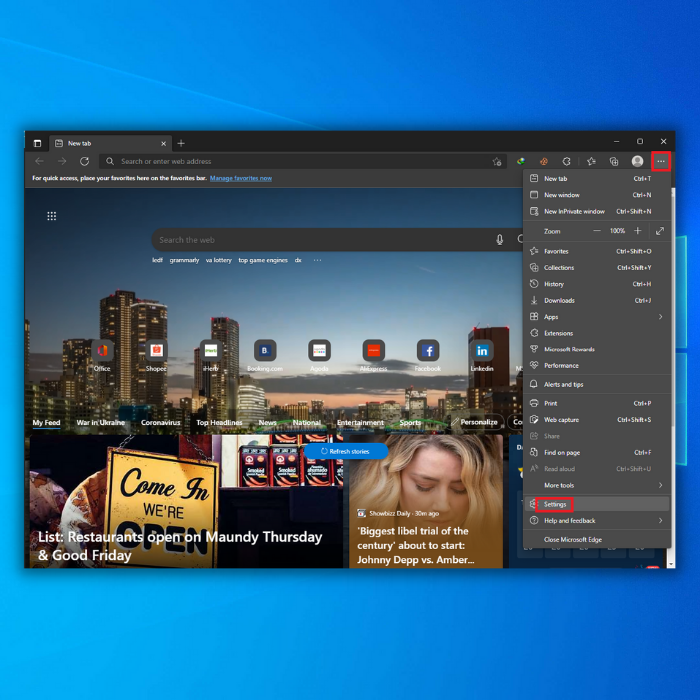
- Li milê çepê geroka te, li wirlîsteyek e. Nepenî, Lêgerîn, û Karûbaran hilbijêrin. Dûv re, hinekî berjêr bigerin da ku hûn bigihîjin Daneyên Gerokê Paqij bikin.
- Li kêleka Daneyên Gerokê Paqij bikin Niha, 'Hilbijêre ku çi were paqij kirin' heye- li ser bişkojê bikirtînin, û divê qutiyek diyalogê vebe.
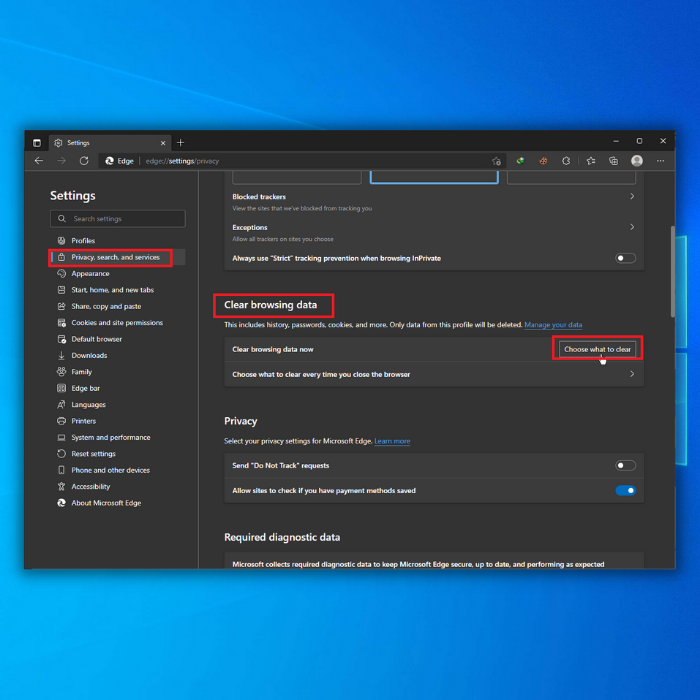
- Li 'Cookies û Daneyên Malperê yên Din' û 'Wêne û Pelên Cached' bigerin. Tenê van qutikan hilbijêrin, û "Niha Paqij bike" bikirtînin an jî li ser klavyeya xwe "Delete" bikirtînin.
- Li benda paqijkirina geroka xwe bisekinin, paşê geroka xwe ji nû ve bidin destpêkirin. Dê li pirsgirêkên din ên geroka we dîsa rû bi rû bigerin.
Ev rêbaz dê dîroka geroka we an daneyên malpera we jî paqij bike û wê bike çareseriyek hê çêtir.
Rêbaza Pêncemîn – Nûvekirina Gerokê
Her serîlêdan, gerokên webê jî tê de, dema ku pelên kevnar bikar bînin dê têkoşînê bikin. Ger hûn bibînin ku Microsoft Edge bi dijwarî vedibe, dibe ku hûn bi vê pirsgirêkê re mijûl bibin. Ji xeynî performansa nebaş, dibe ku gerok bi nûvekirinên taybetî yên Windows-ê re nakok bibe.
Zêdetir, gerokên kevinbûyî dema ku kevin bin mêldarê pirsgirêkên nepenî û ewlehiyê dibin. Li şûna pelên kevinbûyî dibe ku çareseriyek baş be. Li vir çend gav hene ku meriv çawa geroka xwe nûve dike:
- Nûvekirina gerokê bi riya gerokê bixwe:
- Pêşî geroka Microsoft Edge dest pê bike.
- Dîsa. , vegerin sê xalên li kêleka profîla xwe, û li mîhengan bigerin. Hûn ê ber bi Mîhengan ve werin veguheztintab.
- Li ser Derbarê Microsoft Edge bikirtînin.
- Hûn dikarin edge:/settings/help binivîsin da ku Derbarê Microsoft Edge-ê vekin.
- Di tabloyê de, hûn dikarin bi hêsanî bibînin ka geroka we heya rojek. Heke ne, li ser Nûvekirina Microsoft Edge bikirtînin. Gerok dê tavilê nûvekirinan saz bike.
- Piştî ku gerok were nûve kirin, dîsa derbarê Microsoft Edge de veke. Vê carê, dê li şûna wê, "Geroka te Rojane ye" di rûpela Derbarê de xuya bibe.
- Li kêşeyên din ên geroka xwe bigerin.
Rêbaza Şeşemîn - Veguheztina Tevahiya Gerokê
Bi gelemperî, dibe ku çêtirîn be ku hûn geroka tevahî ji nû ve bikin. Ev ê daneyên demkî (mînak, cookies û pelên cache) paqij bike. Wekî din, ev taybetmendî dê hemî pêvekên we jî qut bike. Lêbelê, ev ê bandorê li daneyên mîna bijare, dîrok û şîfreyên we yên hilandî neke, ji ber vê yekê xem neke!
- Beroka Edge dest pê bike.
- Wekî rêbazên berê, li ser bitikîne. sê xalên li kêleka profîla te. Biçe mîhengan û were veguheztin tabloya Mîhengan.
- Li milê rastê yê lîsteyê, li ser Vegerandina mîhengan bikirtînin, piştre mîhengan li nirxên wan ên xwerû vegerînin.
- Hûn dikarin di barika lêgerîna xwe de edge: Vegere bikirtînin.

- Bi vî awayî geroka te dê vegere mîhengên xwe yên pêşda. Dema ku hûn bikar tînin, çavê xwe ji bo pirsgirêkên din bigiringeroka. Ger pirsgirêk berdewam bike, berê xwe bidin rêbaza paşîn.
Rêbaza Heftemîn - Tamîrkirina Geroka Edge bi rêya Mîhengan
Serlêdana xwe ji bo pirsgirêkên din ên ku geroka we hîn jî tê de derbas dibe bişopînin. Piştî ku cîhaza we dozê dişoxilîne, ew ê bixweber hewl bide ku pirsgirêkên Microsoft Edge rast bike. Ji bo kesên ku hewl didin xwe bigihînin geroka xwe da ku sererastkirinên berê bikin ev baştirîn çareserî ye.
- Menuya Destpêkê bi pêlkirina bişkoja Windows-ê vekin an bişkoja Destpêkê ya li ser barika peywirê bitikînin. Mîhengan vekin, û li ser Apps bikirtînin.
- An jî, hûn dikarin di pêşeka destpêkê de "Serlêdan û Taybetmendî" binivîsin.
- Hûn ê beralî bibin Serlêdan û Taybetmendiyan. Di navnîşê de li Microsoft Edge bigerin, û li ser îkonê bikirtînin. Ev ê menuya daketinê veke û bişkokên Guherandin û Rakirinan bibîne. Biguherîne Hilbijêre.
- Ev ê Kontrola Hesabê Bikarhêner veke û Erê bikirtîne.
- Tamîrkirin Hilbijêre. Ev ê bixweber ji bo pirsgirêkan bigere û rast bike. Di dawiyê de, Microsoft Edge vekin û li pirsgirêkên ku berdewam dikin bigerin.
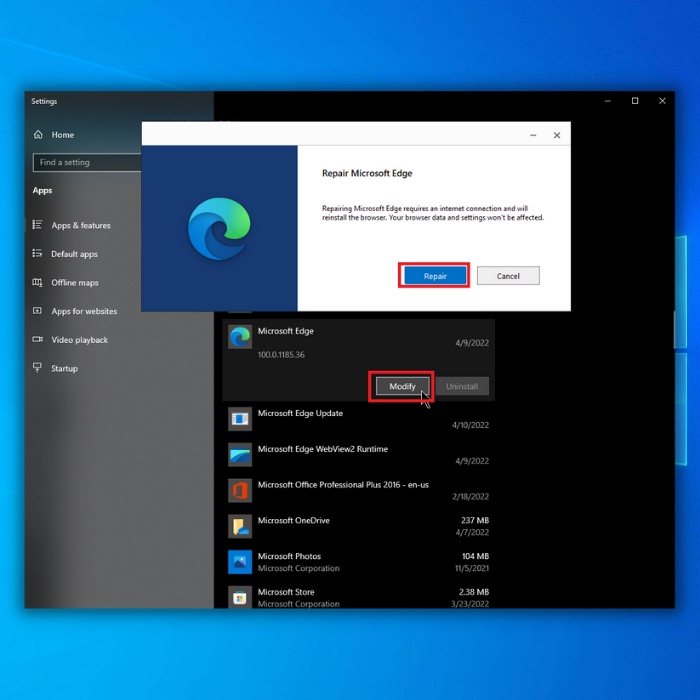
Rêbaza Heştemîn - Nûvekirina Windows-ê û Ewlekariya Windows-ê
Sedemek din ku dibe ku bibe sedema pirsgirêkên Microsoft Edge ev e. pergalek Windows-ê ya kevnar an nebûna mîhengên ewlehiyê yên rast. Piştrastkirina ku komputera we rojane ye û baş parastî ye dikare bibe alîkar ku performansa Microsoft Edge baştir bibe û pêşî li pirsgirêkên potansiyel bigire.
Ji bo kontrolkirina nûvekirinên Windows-ê,van gavên hêsan bişopînin:
- Bişkojka Windows-ê bikirtînin an jî bişkoka Destpêkê ya li ser barika peywirê bikirtînin.
- Di barika lêgerînê de "Ji bo nûvekirinê kontrol bikin" binivîsin, û li ser encama têkildar bikirtînin. .
- Di pencereya Nûvekirina Windowsê de, bikirtînin "Ji bo nûvekirinan kontrol bikin" û li benda qedandina pêvajoyê bisekinin. Ger nûvekirinek berdest hebin, ji bo sazkirina wan şîretan bişopînin.
Peydakirina mîhengên Ewlekariya Windows-ê di bin kontrolê de ji bo parastina pergala we ji malware û xetereyên din ên ku dikarin bandorê li performansa Microsoft Edge bikin girîng e. Ji bo ku hûn mîhengên Ewlekariya Windows-ê binirxînin û sererast bikin, van gavan bişopînin:

- Bişkoja Destpêkê ya li ser barika peywirê bikirtînin.
- Di barika lêgerînê de "Windows Security" binivîsin, û li ser encama têkildar bikirtînin.
- Di pencereya Ewlekariya Windowsê de, beşên cihêreng binihêrin, wek Virus & parastina gefa, Firewall & amp; parastina torê, û App & amp; kontrolkirina gerokê, da ku bicîh bikin ku mîhengên ewlehiya we bi rêkûpêk hatine mîheng kirin. Guhertinên pêwîst çêkin û li gorî hewcedariyê skanînan bimeşînin da ku tehdîdên potansiyel tesbît bikin û ji holê rakin.
Bi rojanekirina pergala Windows-ê û parastina mîhengên ewlehiyê yên rast, hûn dikarin pêşî li pirsgirêkên ku dikarin bandorê li performansa Microsoft Edge-ê û ji ezmûnek gerokek nermtir kêfê bikin.
Rêbaza nehan -
Edge bi rêkûpêk bigire û sepanên sazkirî bi rêve bibe
Microsoft Edge bi rêkûpêk girtina

